小编教你电脑虚拟内存怎么设置
- 分类:Win8 教程 回答于: 2017年09月14日 11:15:00
在运行某些大型游戏的时候,会出现卡顿的情况呢,这就是虚拟内存不足导致的,解决的办法可以将虚拟内存设置大一点,但要根据自己电脑硬件条件来设定,具体怎么设置电脑虚拟内存呢?接下来我们一起看看吧。
合理的设置虚拟内存,可以在电脑物理内存不足的时候暂时的拿来当内存使用,维持系统运行稳定,所以怎么设置虚拟内存,这就成了一个技巧了,那么具体怎么设置电脑虚拟内存呢?接下来我将教给大家如何设置电脑虚拟内出。
电脑虚拟内存怎么设置
鼠标右击“我的电脑”再选择打开属性
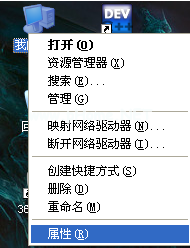
虚拟内出(图1)
在系统属性窗口中找到并选择“高级”选项

虚拟内出(图2)
接下来,选择“性能”中的“设置”

虚拟内出(图3)
在性能选项窗口中,选择“高级”选项并选择“虚拟内存”中的“更改”

虚拟内出(图4)
选择一个空闲空间较大的非系统盘,我这里选择D盘来示范,鼠标左键点击D盘

虚拟内出(图5)
弹窗中选择“自定义大小”自行设定内存大小的分配,(推荐设置自己内存大小的1.5~3倍,例如1GB的内存我们可以设置为2GB),但是系统要求输入以MB为单位的数值,(1GB=1024MB)。如果我们是1GB的内存,那应该输入为2048MB(初始大小和最大值应该保持相同)

虚拟内出(图6)
点击“设置”根据提示选择“确定”
提示重启电脑以生效

虚拟内出(图7)
这样电脑虚拟内存就已经设置好了,想必你也已经学会了,感兴趣就去下载看看。
 有用
26
有用
26


 小白系统
小白系统


 1000
1000 1000
1000 1000
1000 1000
1000猜您喜欢
- 联想小新 潮7000-14重装系统win8教程..2023/04/18
- 系统之家win8.1纯净版32位系统下载..2017/07/04
- 深度技术Ghost win8 32位系统旗舰版制..2017/05/16
- 电脑网速慢是什么原因,小编教你电脑网..2018/06/22
- 解答win7 win8双系统启动顺序设置方法..2018/11/09
- 系统之家win8笔记本推荐2017/07/25
相关推荐
- 笔记本闪屏,小编教你笔记本显示屏闪屏..2018/01/22
- 打印机安装步骤,小编教你打印机安装步..2018/06/22
- Thinkpad电脑一键重装系统win8教程..2019/12/17
- 系统之家w8系统下载2017/07/25
- 最新深度技术windows8系统制作步骤..2017/06/09
- 图解电脑显示器无信号怎么解决..2019/03/23

















